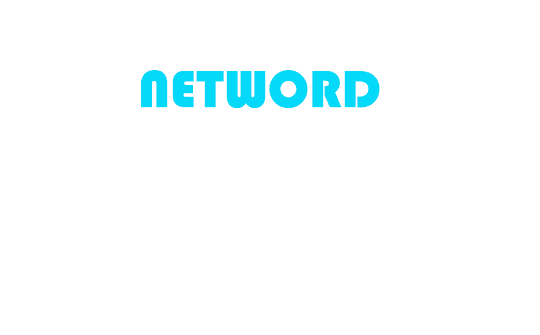Publié le : 21/09/2021
Installation de Flutter SDK sous Ubuntu

Flutter est un toolkit ou un boîte à outils qui a été créé par Google. C’est un toolkit qui va permettre de développer des applications pour Android, iOS, Mac, Windows et le Web à partir d’une seule base de code.
Dans cet article nous allons vous montrer comment faire l’installation de Flutter SDK dans un environnement Linux sous Ubuntu.
Les prérequis pour l’installation de Flutter sous Ubuntu
Pour pouvoir installer Flutter, il faut :
- Un système d’exploitation Linux 64 bits. Ici c’est Ubuntu 20.04 LTS.
- Espace de stockage de 600 Mo ;
- Les outils :
- bash ;
- curl ;
- file ;
- git 2.x ;
- unzip ;
- xz-utils ;
- zip.
- La librairie libGLU.so.1
Installation de Flutter
Pour installer Flutter, nous allons utiliser la version disponible dans git hub.
Pour ce faire, nous allons exécuter la commande git suivante :
$ git clone https://github.com/flutter/flutter.git
Une fois que le téléchargement de Flutter est faite, il faut ajouter l’exécutable flutter au PATH.
Pour ajouter le PATH pour la fenêtre du terminal en cours, il faut exécuter la commande :
$ export PATH="PATH:'pwd'/flutter/bin"
Et pour ajouter le PATH pour l’utilisateur en cours, il faut modifier le fichier ~/.bashrc. Et à l’intérieur de ce fichier, ajouter les lignes :
export FLUTTER_HOME=/opt/flutter
export PATH=$PATH:$FLUTTER_HOME/bin
Lancer flutter doctor après l’installation
$ flutter doctor
Cette commande vérifie votre environnement de développement et affiche un rapport. Il vérifie si Dart est installé, et l’installe si ce n’est pas le cas. Il vérifie aussi dépendances (surtout Android SDK). Vous aurez alors un message du genre :
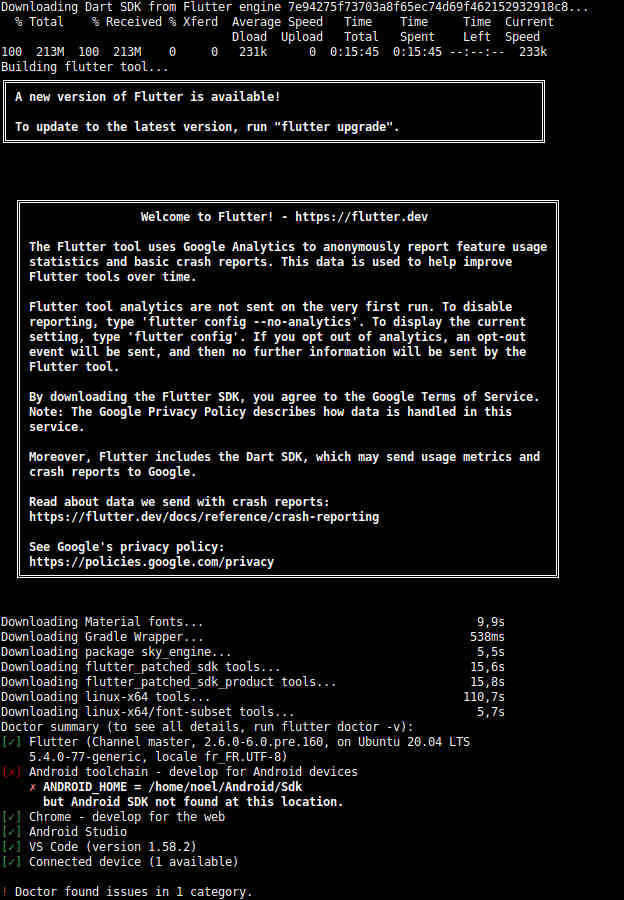
Installation de Android SDK
Il faut télécharger et installer Android Studio.
Une fois l’installation faite, il faut aller dans « Android Studio Setup Wizard ». Cela permet d’installer les dernières versions de :
- Toolkit Android SDK ;
- Android SDK Command Line Tools ;
- Android SDK Build Tools.
Une fois que les téléchargements sont faites, il faut ré-exécuter flutter doctor pour savoir si Flutter a bien trouver l’installation d’Android Studio. Si Flutter ne le trouve pas, il faut exécuter la commande :
$ flutter config --android-studio-dir <directory>
Configurer un smartphone Android
Pour préparer un smartphone et tester les applications Flutter, il faut un appareil exécutant Android 4.1 au minimum. Ensuite, il faut :
- Activer l’options développeur et le débuggage USB.
- Utiliser un câble USB, et connecter votre appareil à un ordinateur. S’il est demandé d’autoriser votre ordinateur à accéder à votre appareil android, faite le.
- Exécuter la commande ci-dessous pour vérifier si Flutter reconnait votre appareil.
$ flutter devices
Configurer l’émulateur Android
Pour tester votre application Flutter sur un émulateur Android, il faut :
- Lancer Android Studio, cliquer sur l’icone AVD Manager et sélectionner Create Virtual Device ;
- Choisir la définition de l’appareil et sélectionner Suivant ;
- Sélectionner une ou plusieurs images système pour les versions d’Android et choisir suivant ;
- Dans Emulated Performance choisir Hardware – GLES 2.0 pour activer l’accélération matériel. Pour de plus amples explications, vous pouvez voir dans la gestion des AVDs.
- Enfin, dans la gestion des AVD, cliquer sur RUN dans la barre de tâche.
Accepter les licences Android
Avant de pouvoir utiliser Flutter, il faut accépter les licences de la plateforme Android SDK. Cette installation ne peut être faite que si les installations ci-dessus sont terminées.
- Il faut vérifier que l’on a Java 8 d’installer. La versions 2.2 d’Android Studio possède déjà Java 8.
- Exécuter la commande :
$ flutter doctor --android-licenses
- Accepter les différents termes de chaque licence.
- Une fois les licences accepter, ré-exécuter
flutter doctorpour confirmer que vous êtes prêt à utiliser Flutter.
Installation additionnel pour les utilisateurs Ubuntu pour utiliser Flutter
Pour les développeurs sous Ubuntu, il faut installer :
Ainsi pour faire ces installations, il faut exécuter la commande :
$ sudo apt-get install clang cmake ninja-build pkg-config libgtk-3-dev